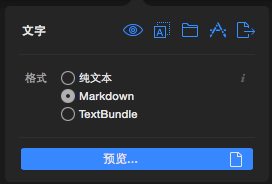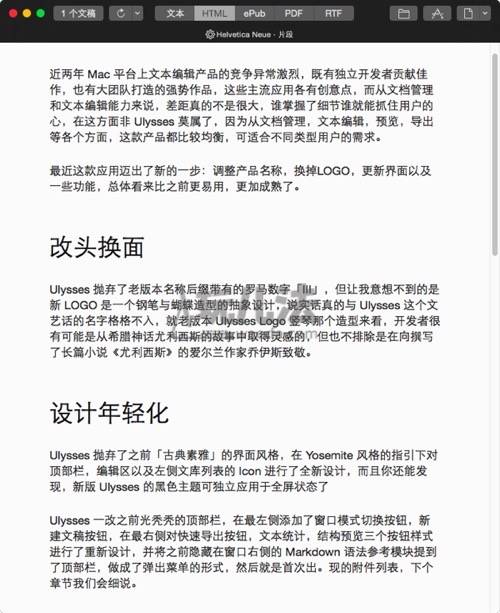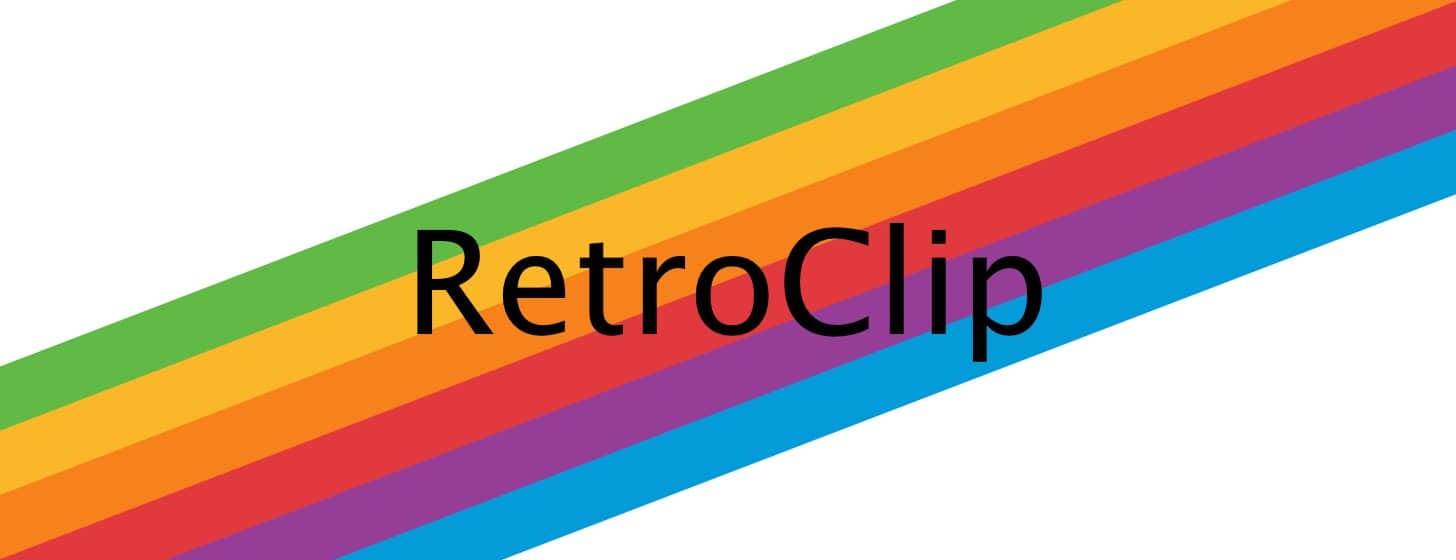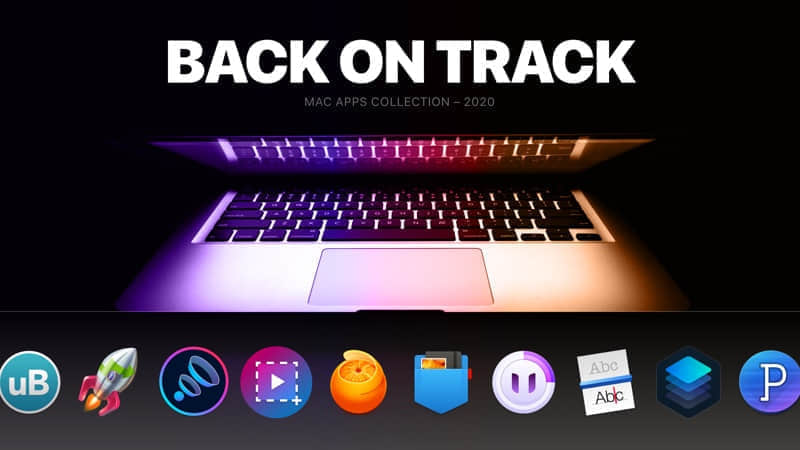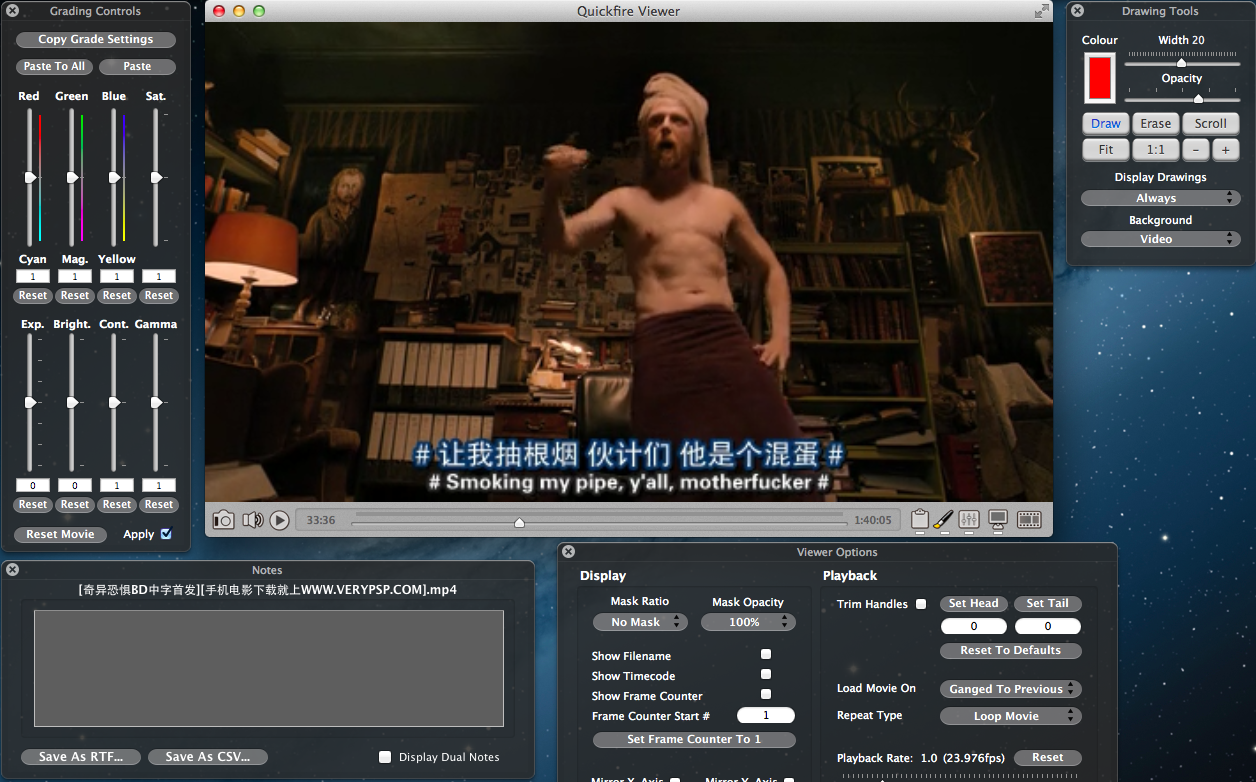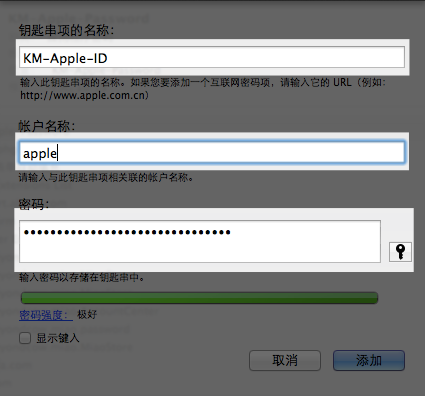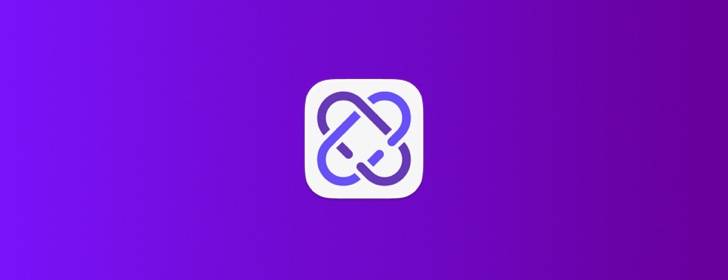设计年轻化
Ulysses 抛弃了之前「古典素雅」的界面风格,在 Yosemite 风格的指引下对顶部栏,编辑区以及左侧文库列表的 Icon 进行了全新设计,而且你还能发现,新版 Ulysses 的黑色主题可独立应用于全屏状态了
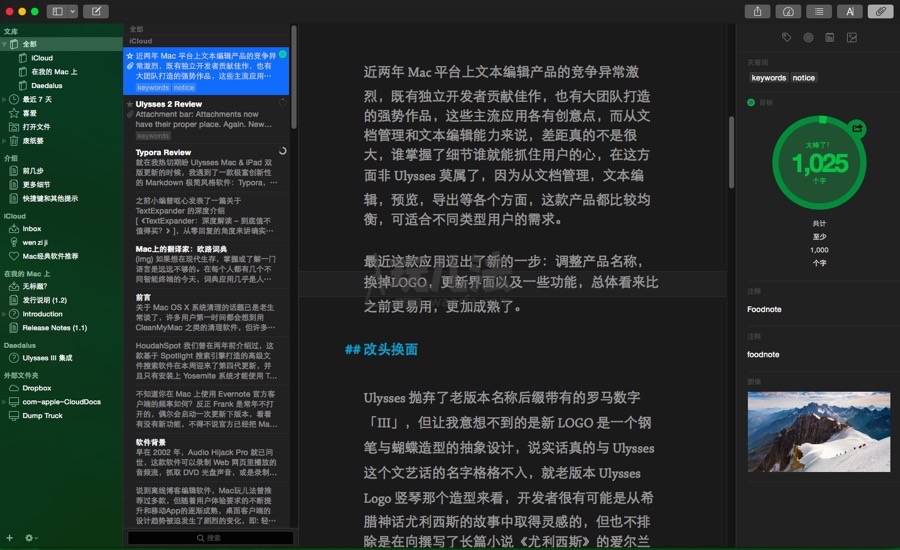
Ulysses 一改之前光秃秃的顶部栏,在最左侧添加了窗口模式切换按钮,新建文稿按钮,在最右侧对快速导出按钮,文本统计,结构预览三个按钮样式进行了重新设计,并将之前隐藏在窗口右侧的 Markdown 语法参考模块提到了顶部栏,做成了弹出菜单的形式,然后就是首次出。现的附件列表,下个章节我们会细说。
功能调整非常实用
附件栏「Attachment bar」
附件栏补上了原 Markdown 语法参考栏的位置,在这里你可以提前将需要编辑到正文的配图导入到本文中,还可以为文稿添加「目标」,「关键词」,「注释」,文章配图可以从桌面直接拖入附件区,然后你可以把附件区的图片拖入正文的任何位置,「目标」这个功能对于长期写稿的用户来说是个 essential 的功能,你可以为文稿设立不同量级不同范围的目标,比如范围可分为“至少”,“大约”,“最多”,量级分“字符”,“字”,“句子”,“段落”,“行”,“页”等,一般来讲,如果你要完成一定字数,选择「至少 + 字」这个级别即可,而且「目标」圆圈里的字数统计会实时变。化,每当你完成一定数量的文字,「目标」的圆形条还会随时调整闭合度并更换颜色提醒作者
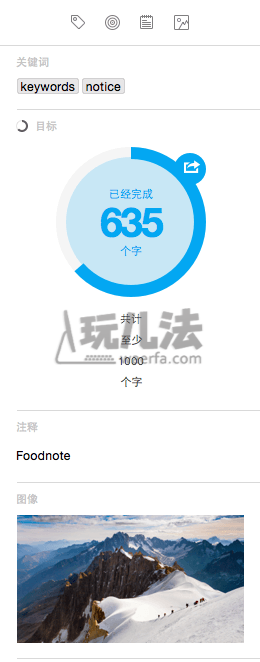
收藏文章有了新的位置
Ulysses 2.0 在左侧文库列表专门设立了一个固定目录,用于显示已收藏文章,这也是用户们在1.0时代就已期待的功能了。
文稿状态指示清晰明了
在文稿不断增加的情况下,如何更好的管理是个问题,Ulysses 在搜索功能的基础上还为文档列表设计了精巧的 Status 指示标识系统,对于已收藏,带图片附件,带编写目标的文章项都会用图形标识来提示用户。
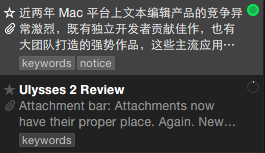
快速导出与预览功能重新设计
2.0 对快速导出菜单进行了重新设计,将 1.0 版本的分类导出直接去掉,取而代之的是「预览」,「拷贝全文」,「存储到本地」,「使用其他软件浏览」,「OS X 分享」等一排纯图标式按钮,而全新的预览窗口则提供了纯文本,epub,html,pdf,rtf 几种文档格式直接浏览